概要
このドキュメントでは、Cisco CallManager を使用せずに、サードパーティ製 Trivial File Transfer Protocol(TFTP)サーバを使用して Cisco IP Phone ファームウェアをアップデートする手順を説明します。
著者:Cisco TAC エンジニア、Sankalp Jain。
前提条件
要件
このドキュメントに特有の要件はありません。
使用するコンポーネント
このドキュメントの情報は、次のソフトウェアとハードウェアのバージョンに基づいています。
- Cisco IP Phone モデル 7841
- Cisco IP Phone ファームウェア sip78xx.11-5-1-18
- サードパーティ製 TFTP サーバ SolarWinds TFTP サーバ 10.4.1
このドキュメントの情報は、特定のラボ環境にあるデバイスに基づいて作成されました。このドキュメントで使用するすべてのデバイスは、初期(デフォルト)設定の状態から起動しています。対象のネットワークが実稼働中である場合には、どのようなコマンドについても、その潜在的な影響について確実に理解しておく必要があります。
背景説明
Cisco CallManager を使用しない、サードパーティ製 TFTP サーバによる Cisco IP Phone ファームウェアのアップデートは、Cisco IP Phone をサードパーティ製コール制御システムと併用していて、Cisco CallManager による
従来のファームウェア アップデート方式を使用できない場合に役立ちます。この手順は、電話機が離れた場所にあって、
ネットワーク帯域幅の不足により、従来のファームウェア アップデート方式がタイムアウトする場合にも役立ちます。
手順
ステップ 1:電話機のファームウェア ファイル(.ZIP 拡張子)を Cisco.com からダウンロードします。
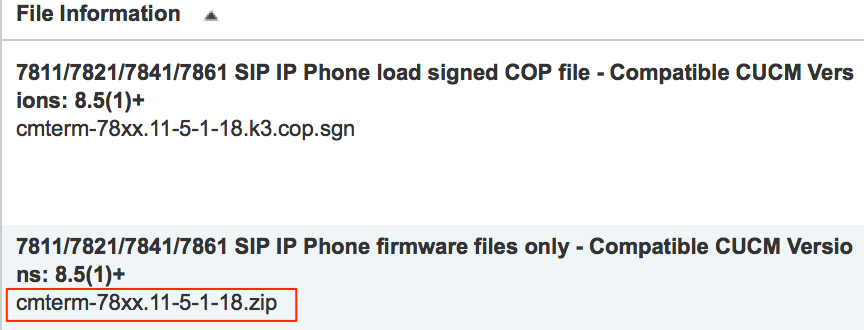
手順 2:Cisco CallManager から Cisco IP Phone のデフォルト コンフィギュレーション ファイルをダウンロードします。Cisco CallManager を使用できない場合は、Cisco TAC に連絡してこのファイルを取得できます。Cisco IP Phone のデフォルト コンフィギュレーション ファイルの名前は XMLDefault.cnf.xml です。
Windows マシンの場合は、Windows コンピュータのコマンド プロンプトで次のコマンドを使用すると、このファイルをダウンロードできます。
tftp - i <ip address of call manager’s TFTP server> get XMLDefault.cnf.xml
ステップ3:Cisco IP PhoneFileのデフォルト設定ファイルをダウンロードしたら、任意のテキストエディタでファイルを編集し、それぞれの電話機のロード名の値をファームウェアロードファイルの名前に変更します。
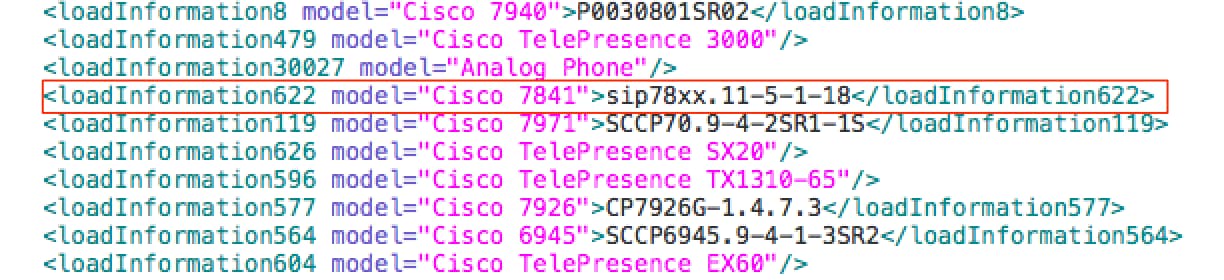
手順 4:ファームウェア ファイルとデフォルト コンフィギュレーション ファイルをサードパーティ製 TFTP サーバのルート ディレクトリに転送します。 画像に示すように、TFTP のルート ディレクトリにある .ZIP ファームウェア ファイルを展開します。
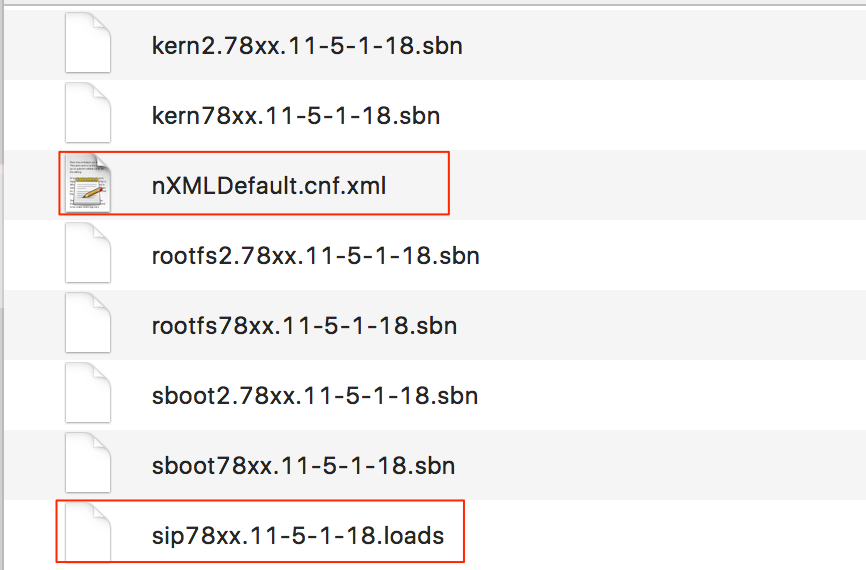
ステップ 5:Cisco IP Phone の [Network settings] に移動し、TFTP IP アドレスをサードパーティ製 TFTP サーバの IP アドレスに変更して、電話機をリセットします。
確認
リセットされた電話機はサードパーティ製 TFTP サーバに接続します。そして、デフォルト コンフィギュレーション ファイルをダウンロードしてから、次にその他の必要なファームウェア ファイルをダウンロードします。
電話機のパケット キャプチャを実行すると、電話機は最初に MAC アドレスを使用してコンフィギュレーション ファイルを要求したものの、TFTP サーバからエラー コード「file not found」を返されたことがわかります。その後、電話機はデフォルト コンフィギュレーション ファイル(XMLDefault.cnf.xml)を要求し、その結果、ファームウェア ロードを TFTP サーバからダウンロードする必要があることを通知されています。
トラブルシュート
現在、この設定に関する特定のトラブルシューティング情報はありません。